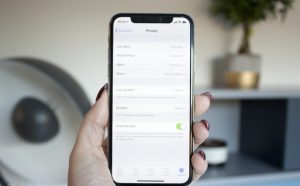WhatsApp… Ne harika bir uygulama. Peki ne kadar hakimsiniz WhatsApp’a. İşte bilmediğiniz gizli özellik ve kısa yolları.
WhatsApp. BBM’nin sıkıcı ve kısa mesajların gereksiz görünmesini sağlayan mesajlaşma servisi.
Tabii ki, şimdi etrafta bir çok mesajlaşma servisi var, ancak WhatsApp’ın neredeyse hepsinin önünde olma gibi büyük bir avantajı var bu da tonlarca özelliğe sahip olduğu anlamına geliyor.
Hizmetin güzelliğine aşina olanlar için, WhatsApp’ta yeni başlayanlar için birkaç standart ipucu ile karıştırılmış bilmiyor olabileceğiniz bazı gizli ipuçları.
WhatsApp genel özellikleri ve püf noktaları
Konumunuzu bir kişiye gönderin
WhatsApp kişilere fotoğraf ve video göndermenin yanı sıra bir kişiyi veya belgeyi paylaşmanıza izin verir, ancak konumunuzu da gönderebilirsiniz. Bir yerde bir arkadaşınızla buluşacaksanız, özellikle Kişinin sizi takip edebilmesi için seçtiğiniz süre boyunca Canlı Konumunuzu görmesini sağlayan Canlı Konumu Paylaş’ı seçerseniz, bu çok kullanışlıdır. Konum süreleri 15 dakika, 1 saat veya 8 saat olarak ayarlanır.
iOS: Sohbet> Özel sohbet> Mesaj kutusunun solundaki “+” simgesine dokunun> Konum> Canlı Konumu Paylaş> Zaman dilimi seçin.
Android: Sohbet> Özel sohbet> Mesaj kutusunun sağındaki ataç> Konum> Canlı Konumu Paylaş> Zaman dilimi seç öğesine dokunun.
Tüm sohbetlerinizi arayın
Birisi size adresini yollamış olabilir veya belirli bir program veya film hakkında konuştuklarınızı hatırlamak istiyor olabilirsiniz, ancak aradığınızı bulmak için tüm iletilerinizi kaydırmak istemezsiniz. İOS’taki tüm sohbetlerinizin başında bir arama çubuğu bulunur. Android’de bir arama simgesi var.
Belirli bir kelime arıyorsanız ve o kelimeyle yapılan tüm sohbetler ilgili mesajlar olarak görünecektir. İlgili bir sonucu tıkladığınızda, yaptığınız sohbet görüşmesinin o bölümüne gidersiniz.
Belirli bir sohbette ara
Tüm sohbetleriniz yerine belirli bir sohbeti aramak istiyorsanız, bu da mümkündür. Belki belirli bir buluşma yeri hakkında bir konuşma yaptınız ya da örneğin bazı irtibat numaraları ya da adres gönderdiler.
iOS: Sohbetler> Özel sohbet> En üstteki iletişim bilgilerine dokunun> Sohbet Araması> Belirli bir sohbetin en üstünde görünen arama çubuğuna yazın.
Android: Sohbetler> Özel sohbet> Sağ üst menüyü aç> Ara> İlgili sohbetin en üstünde görünen arama çubuğuna yazın.
WhatsApp’ı kullanarak görüntülü veya sesli arama yapın
WhatsApp’ı sadece anlık mesajlar için değil, görüntülü ve sesli aramalar yapmak için de kullanabilirsiniz. WhatsApp çağrısı tarife dakikalarınızdan ziyade internet bağlantınızı kullanır.
iOS ve Android: Sohbetler> Özel sohbet> Sağ üst köşedeki arama simgesine veya video simgesine basın.
En çok kiminle konuştuğunu bul
Gerçekten en sevdiğin kişi kim? Düşündüğün kişi olmayabilir. En çok mesaj gönderdiğiniz kişileri ve diğer kişilerin yanında ne kadar depolama alanı tuttuğunu bulmanın bir yolu var.
iOS ve Android: Ayarlar> Veri ve Depolama Kullanımı> Depolama Kullanımı> Kişi Seç.
Veri izinlerinizi kısıtlayın
Sınırlı internetiniz varsa, WhatsApp’ın her şeyi mahvetmesini istemezsiniz. Neyse ki, medyanın indirilmesine izin verildiğinde özelleştirebilir ve çağrıların mümkün olduğunca az veri kullanmasını sağlayabilirsiniz.
iOS ve Android: Ayarlar> Veri ve Depolama Kullanımı> Medya Otomatik İndirme> Verilerinizi kaydetmek için Wi-Fi’ye geçin.
Ne kadar veri kullandığınızı öğrenin
Veri kullanımınızla ilgili endişeleriniz varsa, tam olarak ne kadar kullandığınızı öğrenebilirsiniz. Toplam gönderilen ve alınan mesajların yanı sıra gönderilen ve alınan verilerin bir dökümünü alırsınız.
iOS ve Android: Ayarlar> Hesap> Veri Kullanımı> Ağ Kullanımı.
Web ve masaüstünde WhatsApp kullanın
WhatsApp cep telefonunuzla sınırlı değil. Telefonunuzdaki her şeyi senkronize eden bir web uygulaması ve ayrıca bir de masaüstü uygulaması var. Https://web.whatsapp.com/ adresine gidin veya masaüstü uygulamasını whatsapp.com/download/ adresinden indirerek indirin
Telefonunuzda WhatsApp’ı açmanız gerekir> Ayarlar> WhatsApp Web / Masaüstü> Tarayıcıda veya Masaüstü uygulamasında QR kodunu tarayın> Talimatları izleyin.
Hem web hem de masaüstü uygulaması, bilgisayarınızda hızlı ve kolay bir şekilde yanıt vermenize olanak sağlayan sohbetler ve uyarılar sunar. Bununla birlikte çalışması için telefonunuzun bağlı olması gerekir; bu nedenle bağlantınızı kaybederseniz, telefon bağlantınızı geri alana kadar web uygulaması senkronizasyonu durduracaktır.
WhatsApp sohbet ekranınızdaki duvar kağıdını değiştirin
WhatsApp, tüm sohbetlerinizde arka plan olarak görünecek standart bir duvar kağıdına sahiptir. Bu duvar kağıdını, düz renkler, kendi fotoğraflarınız ve WhatsApp’ın kendi resimlerinden oluşan bir koleksiyon içeren seçeneklerle değiştirebilirsiniz.
iOS: Ayarlar> Sohbetler> Sohbet Duvar Kağıdı> Wallpaper Kütüphanesi, Düz Renkler veya Fotoğraflar öğesini seçin.
Android: Ayarlar> Sohbetler> Sohbet Duvar Kağıdı> Duvar Kağıdı Kütüphanesi, Düz Renkler, Galeri, Varsayılan veya Duvar Kağıdı Yok seçeneklerini seçin.
WhatsApp gizlilik ipuçları ve püf noktaları
WhatsApp’ın kilidini açmak için Yüz tanıma veya parmak izi gerektirme
WhatsApp sohbetlerinizde çifte güvenlik istiyorsanız, iOS kullanıcılarının WhatsApp hesaplarını, cihazınızın kilidi açılmış olsa bile, WhatsApp’ı açarken Yüz Tanıma veya parmak izi doğrulaması gerektirecek şekilde ayarlamaları mümkündür.
WhatsApp kilitliyse, bildirimlerden gelen mesajları yanıtlayabilir ve aramaları cevaplayabilirsiniz. Ekran Kilidi özelliğinin devreye girmesini istediğiniz süreyi ayarlamak da mümkündür.
iOS: Ayarlar> Hesap> Gizlilik> Ekran Kilidi> Yüz Tanıma İstediğinde Aç / Parmak İzi İste’yi Aç> Süreyi seçin (Hemen, bir dakika sonra, 15 dakika sonra veya bir saat sonra).
Son görülme nasıl açılır veya kapatılır
WhatsApp’ın son görülme özelliği, birisinin WhatsApp’ı en son ne zaman kontrol ettiğini görmenize olanak sağlar, ayrıca kullanıcıların sizin onların mesajlarını ne zaman gördüğünüzü görmelerine izin verir. Bir kişi son görülme işlemini devre dışı bırakmadıysa, açık bir sohbette en üstte adlarının altında görünecektir. Son görülmeyi devre dışı bırakmak için:
iOS ve Android: Ayarlar> Hesap> Gizlilik> Son Görülen> Hiç kimseye geçme.
Mavi tikleri gizle
Bu mavi tikler, özellikle anında cevap vermediğiniz ve birilerinin mesajlarını okuduğunuzu gördüğünde, sizi bir belaya sokabilir. Onları kapatabilirsiniz, ancak bunu yaparsanız, mesajlarınız için de okundu bilgisi almayacağınızı da belirtmek gerekir.
Apple kullanıcıları: Siri’nin mesajı okumasını sağlarsanız, mavi işaretler görünmez, bu nedenle göndereni bildiğinizi bildirmeden bir mesajı okumak için iyi bir yol olabilir. Android kullanıcıları: Mesajlarınızı bildirimlerde okursanız, gönderen mavi tik alamaz.
iOS: Ayarlar> Hesap> Gizlilik> Okundu bildirimini kapat.
Android: Ayarlar> Hesap> Gizlilik> Okundu bildirimlerini kapat’ı Seçin.
İnsanların iletilerinizi görmesini engelleyin
Hiç telefonunuzu bir arkadaşınıza verdiğinizde ve o anda gelme ihtimali olan mesajlardan dolayı tedirgin oldunuz mu? Olanlar için güzel bir tavsiye; iOS’taki ileti önizlemelerini kapatabilirsiniz, böylece mesaj önizlemesi yerine yalnızca kişinin adı görünebilir veya bildirimleri tamamen kapatabilirsiniz.
iOS: Ayarlar> Bildirimler> Önizlemeyi Göster / Ayarlar> Bildirimler> Bildirimleri Göster’i kapat.
Android, çeşitli bildirim kontrolleri sunar. WhatsApp uygulamasının kendi içinde, yüksek öncelikli bildirimleri kapatabilirsiniz – ekranın en üstünde açılanlar. Veya bildirimleri özel tutmak veya tamamen kaldırmak için bildirimleri sistem düzeyinde denetleyebilirsiniz.
Android: Ayarlar> Bildirimler> Geçiş yap Yüksek öncelikli bildirimler kullanın.
Profil resmini gizle
Özellikle herkesi tanımadığınız birkaç grubun parçasıysanız, herkesin profil resminizi görmesini istemeyebilirsiniz. Belki de sadece o gün için biraz gizemli olmayı istemişsinizdir. Her iki şekilde de, herkesin, hiç kimsenin veya yalnızca kişilerinizin resminizi görmesini seçebilirsiniz.
iOS ve Android: Ayarlar> Hesap> Gizlilik> Profil Fotoğrafı.
WhatsApp kişileri nasıl engellenir
Bir kişiyi engellemek isteyebileceğiniz birçok neden var, bu yüzden nedenini sormayacağız. Bir kişiyi engellerseniz, mesaj gönderemez veya alamazsınız veya onlarla görüşemezsiniz. Engeli kaldırırsanız bile size engelliyken gönderdikleri mesajları göremezsiniz.
iOS ve Android: Sohbetler> Özel sohbet> Üstte bulunan konuya dokunun> Aşağıya doğru ilerleyin> Kişiyi Engelle.
Galerinizde görüntülerin ve videoların görünmesini durdurun
WhatsApp’ta fotoğraf ve video paylaşmak harika, ancak telefonunuzun galerisine eklenmesini istemeyebilirsiniz. Android’de, galeride varsayılan olarak bir klasör oluşturulur, iOS’de ise kamera rulonuza kaydeder. Bunu istemiyorsan, kapatabilirsin.
iOS: Ayarlar> Sohbetler> Kamera Rulosuna Kaydet özelliğini kapatın.
Android: Ayarlar> Sohbetler> Galeri’de Medya Göster özelliğini açıp kapatın.
Belirli sohbetler için otomatik resim / video kaydetme tercihlerini değiştirme
Belirli sohbetler için otomatik resim ve video tercihlerini değiştirmek de mümkündür. Ailenizden gelen resimlerin kesinlikle kaydedilmesini isteyebilirsiniz ama bir grup sohbetindeki tüm resimlerin ya da videoların kayıt olmamasını tercih edebilirsiniz.
Tek tek değiştirmezseniz tüm sohbetler varsayılan olarak ayarlanır, ancak bir kişiden gelen görüntüleri ve videoları her zaman kaydetme veya asla kaydetme seçeneği vardır.
iOS: Sohbet> Özel sohbet> Ekranın üst kısmındaki kişiye veya konuya dokunun> Fotoğraf Makinesine Kaydet> Daima veya Hiçbir Zaman’a Ayarla.
WhatsApp veri raporunuzu indirin ve görüntüleyin
Facebook’a ait WhatsApp’ın sizin hakkınızda topladığı verileri indirmek ve görüntülemek isterseniz, bir veri raporu indirebilir ve görüntüleyebilirsiniz.
iOS ve Android: Ayarlar> Hesap> Hesap Bilgisi İste> Rapor İste.
WhatsApp Sohbetleri püf noktaları
Belirli bir mesajı alıntı yapıp cevaplayın.
Hiç bir WhatsApp sohbetinde birden fazla şey hakkında konuşup belirli bir mesajı yanıtlamanız gerekti mi?
WhatsApp, mesajlaşmakta olduğunuz kişi veya kişilerin yanıtladığınız şeyi görmesini kolaylaştırmak için cevabınızı yukarıda gösteren belirli bir mesaja cevap vermenizi sağlar.
iOS: Sohbetler> Özel sohbet> Özel mesaj> Mesaja soldan sağa kaydırın> Yanıtınızı yazın ve gönder düğmesine basın.
Android: Sohbetler> Özel sohbet> Özel mesaj> Uzun basın> Cevap yaz.
Grup mesajını özel olarak cevaplama
Bire bir sohbette bir grup mesajına, o kişiyle yaptığınız bire bir sohbeti bulmak zorunda kalmadan özel olarak cevap vermek mümkündür.
iOS: Bir grup sohbetinde bir mesajı basılı tutun> Diğer> Özel Olarak Yanıtla’yı seçin. Mesaj, birebir sohbetinizde, yukarıdaki gibi belirli bir mesajı yanıtlarsanız yaptığınız gibi, aşağıdaki metin kutusuyla görünecektir.
Android: Bir grup sohbetinde bir mesajı basılı tutun> Sağ üst köşedeki üç düğmeyi seçin> Özel Olarak Yanıtla. Mesaj, birebir sohbetinizde, yukarıdaki gibi belirli bir mesajı yanıtlarsanız yaptığınız gibi, aşağıdaki metin kutusuyla görünecektir.
Kalın, italik veya üstü çizili sözcükler kullanın
Bazen bazı kelimeler daha fazla vurgu gerektirir ve büyük harfle yazmak yeterli olmaz. Endişelenmeyin, WhatsApp, istediğiniz kelimeyi veya ifadeleri koyu, italik veya üstü çizili olarak yazmanıza olanak tanır.
iOS ve Android: * kalın * için kelimenin veya cümlenin her iki tarafına bir yıldız işareti ekleyin. _İtalic_ için kelimenin veya cümlenin her iki tarafına alt çizgi ekleyin. Sözcüğün iki tarafına da ~ ~ ekleyerek ~ üstü çizili ~ elde edin.
Sesli mesaj gönder
Uzun bir cevap yazmak için vaktiniz yok mu yoksa uğraşamak mı istemiyorsunuz? WhatsApp, örneğin yolda yürürken kişilerinize sesli mesajlar göndermenizi sağlar.
iOS ve Android: Sohbetler> Özel sohbet> Mesaj kutusunun sağındaki mikrofona dokunun> Mesajınızı kaydederken mikrofonu basılı tutun. Uyarı, parmağınızı çektikten sonra otomatik olarak gönderir.
Sohbetleri okunmamış olarak işaretle
Hiç önemli bir işin üstündeyken bir mesajı okuyup sonradan yanıtlamayı unuttuğunuz oldu mu? Hepimizin başına gelen bir durum bu. Önemli sohbetleri ona geri dönmenizi hatırlatmak için nokta ile işaretlemenin bir yolu var.
iOS: Sohbetler> Sola ve sağa kaydır> Okunmadı Olarak İşaretle.
Android: Uzun basın sohbeti> Menüyü aç> Okunmadı Olarak İşaretle.
Sohbeti en üste sabitle
Mesajları unutmaya meğilliyseniz, sohbeti başa sabitleyebilirsiniz. böylece okunmamış olarak işaretlemek yerine, yukarıdaki yeni ve okunmuş sohbetler de dahil olmak üzere tüm sohbetlerinizin başında görünür. Sadece üç sohbeti sabitlemek mümkündür.
iOS: Sohbetler> Sola sağa kaydırın> Sohbeti başa sabitle
Android: Uzun basın sohbeti> Ekranın üstündeki pime basın.
Sohbeti veya grup sohbetini sessize al
Grup sohbetleri en kötüsü olabilir. Sohbeti bırakamayabilirsiniz, ancak bildirimleri sessize alabilirsiniz, böylece birileri her mesaj attığında rahatsız edilmezsiniz.
iOS: Sohbetler> Grup sohbeti / sohbeti aç> Grup Bilgisi / İletişim Bilgileri ekranını almak için konuya dokunun> Sessiz> Ne kadar süre sesini kapatmak istediğinizi seçin.
Android: Sohbetler> Sohbeti aç> Menü düğmesi> Sesi kapat.
Sohbetlerinizi arşivleyin
Sohbet Arşivi, Sohbetler ekranınızdan bir sohbeti gizlemenizi sağlar. Sohbeti silmez – yalnızca ana sohbet ekranınızdan kaybetmeden silmenizi sağlar, konuşmalarınızı düzenlemenize yardımcı olur.
Grupları veya bireysel sohbetleri arşivleyebilirsiniz; Sohbetler ekranının üstünden aşağı çekip Arşivlenmiş Sohbetler sekmesine dokununcaya kadar kaybolurlar. Ayrıca tüm sohbetleri arşivleyebilirsiniz.
iOS: Sohbetler> Özel sohbet> Sağdan sola kaydır> Arşiv / Ayarlar> Sohbetler> Tüm Sohbetleri Arşivle.
Android: Sohbetler> Sohbete uzun basın> Ekranın sağ üstündeki arşiv klasörüne basın
Sohbetlerinizi yedekleyin
Cihazınızı kaybederseniz veya cihaz değiştirirseniz sohbetlerinizin hiçbirini kaybetmediğinizden emin olmak için sohbetlerinizi iCloud’a veya Google Drive’a yedeklediğinizden emin olun. Ne yazık ki, iOS ile Android arasında geçiş yapıyorsanız ve tersi durumda, sohbetlerinizi ilerletmenin kolay bir yolu yoktur, bu yüzden onları kaybetmeye hazır olun. Ayrıca, arşivlenen sohbetlerin artık şifrelenmediğini unutmayın.
iOS ve Android: Ayarlar> Sohbetler> Sohbet Yedekleme> Şimdi Yedekle.
Tüm sohbetleri temizle
Sohbet ettiğiniz tüm kişileri WhatsApp’ınızda saklamak istiyor ancak tüm mesajlarınızı silmek istiyorsanız, WhatsApp size bunu yapmak için kolay bir seçenek sunar.
iOS: Ayarlar> Sohbetler> Tüm Sohbetleri Temizle.
Tüm sohbetleri sil
Temiz bir whatsapp listesi mi istiyorsunuz? Tüm sohbetlerinizi silerek sıfırdan başlayın. Bu, yalnızca sohbet içeriğinden değil, her kişi için de yeni bir sohbet başlatmak zorunda kalacağınız anlamına gelir.
iOS: Ayarlar> Sohbetler> Tüm Sohbetleri Sil.
Belirli bir sohbeti silin veya temizleyin
Tüm sohbetlerinizi kaybetmeden belirli bir sohbeti silmek veya temizlemek isterseniz, bunu yapmak da mümkündür.
iOS: Sohbetler> Özel sohbet> Sağdan sola kaydır> Üç noktaya dokunun> Sohbeti Sil / Sohbeti Temizle.
Android: Sohbetler> Özel sohbet> Sağ üst menüye dokunun> Diğer> Sohbeti temizle
Bir sohbet içindeki belirli bir mesajı silme
Sohbetin içindeki belirli bir iletiyi favorilere ekleyebildiğiniz gibi, sohbet içindeki belirli bir iletiyi de silebilirsiniz. Ayrıca “herkes için sil” de yapabilirsiniz, ancak bunu 1 saat, 8 dakika ve 16 saniye içerisinde yapmanız gerekir.
Herkes için silme seçimi, sohbette beliren, iletinin silinmiş olduğunu belirten bir iletiyle sonuçlanacaktır; bu, şüpheli görünse de, ilk etapta gönderdiğiniz iletiden daha iyi olabilir.
iOS ve Android: Sohbetler> Özel sohbet> Silmek istediğiniz belirli bir mesajı basılı tutun> Sil düğmesine basın
Ücretsiz özel toplu mesajlar atın
Hiç müsait bir akşamınız olduğunda bir kaç arkadaşınıza aynı anda ayrı ayrı mesaj atmanız gerekti mi? Hepsine tek tek sohbet ekranı açmadan hem de?
Tek tek sorduğun gibi görünen bir kişi listesine toplu mesaj gönderebilirsiniz. Zaman tasarrufu için harika, hepsi evet derse korkunç.
iOS: Sohbetler> Toplu Mesaj Listeleri> Yeni Liste> Kişi ekle.
Android: Sohbetler> Menü> Yeni Yayın.
Ne zamandır görmezden gelindiğini öğrenin
Bu mavi tiklerin mesajınıza uzun bir süre sonra dönülmesiyle ortaya çıkması kadar can sıkıcı bir şey olamaz.
Kendine biraz daha işkence etmek ve mesajının ne zaman okunduğunu ve ne kadar süredir göz ardı edildiğini öğrenmek istiyorsan, yapabilirsin. Yine de bunu önermiyoruz.
iOS: Sohbetler> Özel sohbet> Özel mesaj> Sağdan sola kaydırın.
Android: Sohbetler> Özel sohbet> Özel mesaj> tuşunu basılı tutun> En üstteki “i” simgesine dokunun.
WhatsApp kolaylık ve bildirim ipuçları ve püf noktaları
Siri’nin son mesajınızı okumasını, cevaplamasını veya yeni bir mesaj göndermesini sağlayın
Apple kullanıcıları, kişisel asistan erişimine izin vermek için gerekli adımları izledikten sonra, Siri’nin okunmamış WhatsApp mesajlarını okumasını sağlayabilir. Ayrıca, Siri’nin mesaja sesinizle cevap vermesini veya bir kişiye yeni bir mesaj başlatmasını sağlayabilirsiniz.
iOS: “Hey Siri, son WhatsApp mesajımı oku”> “Hey Siri, [şu kişiye] ‘a bir WhatsApp mesajı gönder”
WhatsApp’ı açmadan son sohbetleri görün
Apple kullanıcıları, cihazlarına WhatsApp Son Sohbetler widget’ını ekleyerek, WhatsApp uygulamasını açmadan hangi kişilerin okunmamış mesajlarına sahip olduklarını görebilir. Ana giriş ekranınızdan veya kilit ekranınızdan sola veya sağa kaydırdığınızda son sohbetlerinizin sekize kadarı en son sohbetler widget’ında görünecektir.
Pencere aracı, belirli bir kişiden kaç tane okunmamış sohbete sahip olduğunuzu gösteren dairesel profil resmi simgesini gösterir. Ardından okumak istediğiniz sohbete tıklayabilirsiniz ve söz konusu sohbette WhatsApp açılacaktır.
iOS: Kilit ekranınızdan veya ana giriş ekranınızdan sola veya sağa kaydırın> En alttaki Düzenle simgesine ilerleyin> WhatsApp En Son Sohbetleri simgesi ekle> Widget’larınızın sırasını yeniden düzenleyin.
Bildirimleri özelleştir
Sizi aramak veya mesajlaşmak durumunda anında bilmek istediğiniz bazı kişiler olabilir. Kalabalığa karışmamalarını sağlamak için, belirli uyarı seslerini değiştirebilirsiniz; böylece o belirli bir kişinin size bir mesaj gönderdiğini veya WhatsApp’ın sizi aradığını anlarsınız.
iOS ve Android: Sohbetler> Özel sohbet> Üstteki kişi adına dokunun> Özel Bildirimler.
Belirli konuşmalara kısayollar alın
WhatsApp ile her zaman konuştuğunuz birkaç özel kişi var mı? Android’de belirli konuşmalar için bir kısayol oluşturarak, her zaman ihtiyaç duyduğunuz sohbetlere erişmenizi kolaylaştırır.
Android: Sohbetler> Özel sohbet> Menü> Diğer> Kısayol Ekle veya Sohbetler> Bireysel sohbeti basılı tutun> Menü> Sohbet Kısayolu Ekle.
Takviminize otomatik olarak tarih ekleyin
Çeşitli sohbetlerde belirtilen tarihleri unutmaya yatkınsanız, otomatik olarak doğrudan iOS’ta WhatsApp’tan bir etkinlik oluşturmak mümkündür.
iOS: Sohbet> Etkinlik Oluştur içindeki tarihi basılı tutun.